wxPython BoxSizer
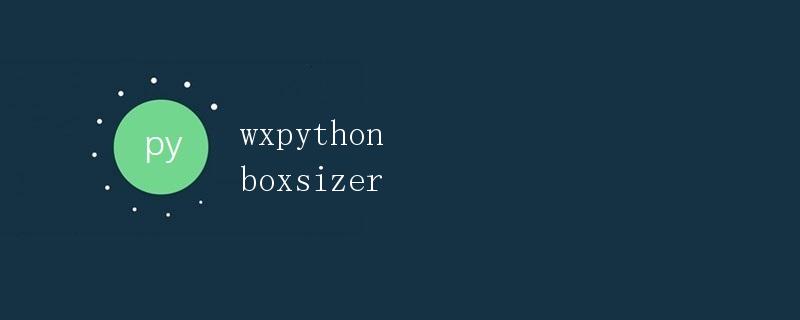
在wxPython中,BoxSizer是一种常用的布局管理器,用于控制窗口中控件的位置和大小。它可以让开发者更加灵活地管理窗口的布局,使得窗口中的控件能够按照一定的规则进行排列,从而提高用户界面的美观和实用性。
本文将详细介绍BoxSizer的使用方法,包括水平BoxSizer和垂直BoxSizer的创建、添加控件、设置尺寸等操作,以便帮助开发者快速掌握使用BoxSizer布局窗口的技巧。
创建水平BoxSizer
在wxPython中,通过wx.BoxSizer(wx.HORIZONTAL)可以创建一个水平的BoxSizer,用于控制窗口中控件水平排列。
import wx
app = wx.App()
frame = wx.Frame(None, title="Horizontal BoxSizer Example")
panel = wx.Panel(frame)
box = wx.BoxSizer(wx.HORIZONTAL)
panel.SetSizer(box)
button1 = wx.Button(panel, label="Button 1")
button2 = wx.Button(panel, label="Button 2")
box.Add(button1, 1, wx.EXPAND | wx.ALL, 5)
box.Add(button2, 1, wx.EXPAND | wx.ALL, 5)
frame.Show()
app.MainLoop()
在上面的示例中,我们创建了一个水平的BoxSizer,并向其中添加了两个Button控件。通过box.Add(...)方法可以将控件添加到BoxSizer中,并设置控件的扩展比例、样式和边距等参数。
创建垂直BoxSizer
类似地,通过wx.BoxSizer(wx.VERTICAL)可以创建一个垂直的BoxSizer,用于控制窗口中控件垂直排列。
import wx
app = wx.App()
frame = wx.Frame(None, title="Vertical BoxSizer Example")
panel = wx.Panel(frame)
box = wx.BoxSizer(wx.VERTICAL)
panel.SetSizer(box)
button1 = wx.Button(panel, label="Button 1")
button2 = wx.Button(panel, label="Button 2")
box.Add(button1, 1, wx.EXPAND | wx.ALL, 5)
box.Add(button2, 1, wx.EXPAND | wx.ALL, 5)
frame.Show()
app.MainLoop()
在上面的示例中,我们创建了一个垂直的BoxSizer,并向其中添加了两个Button控件,同样通过box.Add(...)方法来设置控件的属性。
设置控件的布局参数
在使用BoxSizer布局管理器时,可以通过box.Add(...)方法的参数来设置控件在BoxSizer中的尺寸和样式,常用的参数包括:
- Proportion:控件的扩展比例,用于控制控件在窗口中的占比。
- Flag:控件的样式标志,包括
wx.EXPAND、wx.ALL等。 - Border:控件的边距,用于控制控件与周围控件的间距。
box.Add(button, proportion=1, flag=wx.EXPAND | wx.ALL, border=5)
嵌套BoxSizer
BoxSizer支持嵌套使用,即在一个BoxSizer中嵌套另一个BoxSizer,以实现更加复杂的布局效果。
import wx
app = wx.App()
frame = wx.Frame(None, title="Nested BoxSizer Example")
panel = wx.Panel(frame)
outer_box = wx.BoxSizer(wx.HORIZONTAL)
panel.SetSizer(outer_box)
inner_box1 = wx.BoxSizer(wx.VERTICAL)
inner_box2 = wx.BoxSizer(wx.VERTICAL)
outer_box.Add(inner_box1, 1, wx.EXPAND | wx.ALL, 5)
outer_box.Add(inner_box2, 1, wx.EXPAND | wx.ALL, 5)
button1 = wx.Button(panel, label="Button 1")
button2 = wx.Button(panel, label="Button 2")
inner_box1.Add(button1, 1, wx.EXPAND | wx.ALL, 5)
inner_box2.Add(button2, 1, wx.EXPAND | wx.ALL, 5)
frame.Show()
app.MainLoop()
在上面的示例中,我们创建了一个水平的外层BoxSizer,并在其中嵌套了两个垂直的内层BoxSizer,分别用于控制两个Button控件的排列。通过嵌套使用BoxSizer,可以实现更加灵活和复杂的布局效果。
总结
通过本文的介绍,我们了解了如何在wxPython中使用BoxSizer布局管理器来控制窗口中控件的排列和尺寸。BoxSizer提供了水平和垂直两种排列方式,可以通过设置控件的扩展比例、样式和边距等参数来实现灵活的布局效果。同时,BoxSizer还支持嵌套使用,可以更加精细地控制窗口中控件的布局。
 极客教程
极客教程